Лекція №4. Твердотілі елементи типу “поміть і розмісти”. Маніпуляції з елементами
Об’єм лекції – 2 години
У Pro/ENGINEER Wildfire
існує багато різних способів створення геометричних об'єктів. Можна
використовувати традиційні підходи, що починаються з двомірного ескізування,
потім, перехідні в твердотілі об'єкти, з необхідністю їх оброзмірювання і
розміщення [1].
Як альтернативу, можна використовувати
безескізні фічери для швидкого створення таких об'єктів, як отвори, фаски і скруглення,
розміщуючи ці зумовлені форми на вже існуючі об'єкти. Цей спосіб спрощує процес
створення об'єктів, оскільки пропускається
стадія ескізування і можна безпосередньо
розміщати і оброзмірювати дані об'єкти на моделі.
Безескізні фічери (такі
як отвори і скруглення) дозволяють швидко розміщувати необхідний елемент на моделі вибором певної геометрії.
Наприклад, можна помістити отвір на поверхню, або помістити скруглення на
кромку. Для Pro/ENGINEER форма цих
об'єктів є наперед визначеною, відповідно не вимагає створення ескізу. Далі,
можна визначити розміри об'єкту і встановити для нього посилання на розміщення.
Остаточне доопрацювання
створюваних фічерів можна проводити за допомогою маркерів (білі квадратики, що
з'являються на попередньому перегляді створюваного фічера). За допомогою маркерів можна змінювати зовнішній вигляд
динамічного перегляду створюваного фічера.
Наприклад, можна скористатися маркерами для зміни діаметру створюваного отвору, місцеположення отвору на
моделі, радіуса скруглення і т.д. Крім маркерів є доступними контекстні меню,
спливаючі по правій клавіші миші. Наприклад, якщо навести курсор на маркер
глибини і натиснути на праву клавішу миші, то будуть доступні додаткові опції
задавання глибини (Через все, До наступної і т. д.). Всі опції,
відображені на екрані можна також встановлювати за допомогою діалогової панелі
інструментів, відображеної внизу екрана.
Отвір – безескізний фічер
із зумовленою формою, які видаляють матеріал з моделей. Існує два базових типу
отворів: Straight Hole (Прямий Отвір) і Standard Hole (Стандартний Отвір).
Straight Hole (Прямий Отвір)
Прямий отвір цей отвір,
що має форму простого циліндра. При створенні Прямого отвору, Вам слід вказати місце розташування отвору на
моделі, ввести його діаметр і задати його глибину. На слайді прямі отвори
позначені цифрою 1. Крім Простого
Прямого отвору існує ще Ескізний
Прямий отвір.
Standard Hole (Стандартний Отвір)
Стандартний отвір цей
отвір, форма якого визначається інженерними стандартами (ISO, UNC, UNF, або
вузькоспеціалізованими стандартами вашого підприємства). Ви можете додавати в
отвір зенкуванням і цекуванням.
Для стандартного отвору можна
визначити стандартну різьбу, або створити отвір без різьби. Різьблення в
Pro/ENGINEER позначається циліндричною поверхнею (також як позначається
різьблення на кресленнях) і не в якому випадку не гелікоїдний. На слайді
стандартні отвори позначені цифрою 2.
Таблиці із стандартними
різьбами визначаються файлами з розширенням *HOL, які розташовані по наступному шляху “Папка зі встановленим Pro/ENGINEER\pro_stds\hole”. Файли можуть
бути відредаговані за допомогою WordPad.

Рис.
4.1. Створення
отворів
Розміщення отвору на моделі
При створенні отвору,
необхідно визначити його місцеположення на моделі з допомогою первинних і
вторинних посилань. Сегмент геометрії, який буде першим вибраний для розміщення
отвору, і буде первинним посиланням. Потім слід вибирати вторинні посилання, за
допомогою яких отвір буде оброзмірений на моделі. Тип геометрії (плоска
поверхня, циліндрична поверхня, вісь або точка) вибраної як первинне посилання,
продиктує тип створюваного отвору. Як тільки буде вибрані придатні для
використання посилання, система покаже динамічний попередній перегляд
створюваного отвору із заданими умовчанню значеннями діаметра і глибини. Ці
значення можна змінити з допомогою маркерів, або за допомогою діалогової панелі
створення отвора.
Linear Hole (Лінійний Отвір)
Плоска поверхня вибрана
як первинне посилання. Ця поверхня визначає звідки буде проведене “свердління”. Два вторинні
посилання визначатимуть бази щодо яких потрібно оброзмірити місцеположення
отвору. На верхньому малюнку рис. 4.2 показана модель з лінійним отвором.
Передня поверхня моделі є первинним посиланням, а верхня і права поверхні,
вторинними посиланнями.
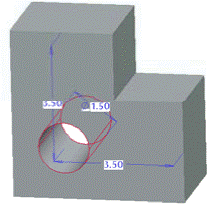
Рис. 4.2. Лінійне розміщення отвору на моделі
Coaxial Hole (Співвісний Отвір)
Вісь вибрана як первинне
посилання. Ця вісь визначає місцеположення отвору у моделі. Для завершення
створення отвору необхідно вказати вторинне посилання. Це повинна бути
поверхня, від якої система почне “свердління”. Співвісний отвір показаний на
нижньому малюнку слайду. Вісь А_1 – це первинне посилання, а передня поверхня
моделі – вторинне.
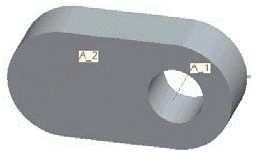
Рис. 4.2. Співвісне розміщення отвору на моделі
Radial Hole (Радіальний Отвір) – на плоскій поверхні
Як первинне посилання
вибрана плоска поверхня. Ця поверхня визначає, звідки буде проведене “свердлення”.
В якості вторинного посилання виступатиме вісь, що визначає центр радіусу
розташування отвору, і площина, від якої буде відкладений кутовий розмір. На рис.
4.3 передня поверхня моделі є первинним посиланням. Вторинними посиланнями є
вісь А_2 і площина ТОР.
Радіальний отвір може
бути перетворений в діаметральне, однак це не змінить тип розміщення, просто
замість радіусу розташування отворів буде діаметр.
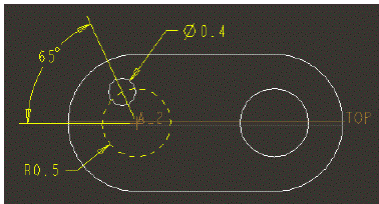
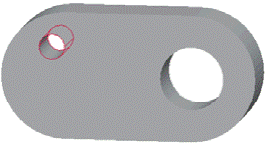
Рис. 4.3. Радіальне розташування отвору на плоскій поверхні
моделі
Radial Hole (Радіальний Отвір) – на циліндровій
поверхні
Як первинне посилання
вибрана циліндрова поверхня. Ця поверхня визначає, звідки буде проведене
“свердлення”. Як вторинне посилання
виступатиме плоска поверхня, що визначає
положення центру отвору, і площину, від якої буде відкладений кутовий розмір.
На даному слайді циліндрична поверхня моделі є первинним посиланням. Вторинними посиланнями
є передня поверхня моделі і опорна площина ТОР.
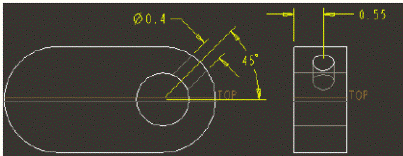
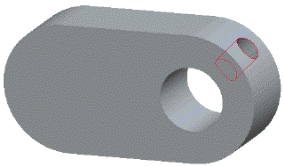
Рис. 4.4. Радіальне розташування отвору на циліндричній
поверхні моделі
Опції задавання глибини
Після того, як
визначені первинні і вторинні посилання,
система покаже попередній перегляд отвору із глибиною, заданою за умовчанням.
Глибина отвору може бути встановлена за допомогою маркера глибини, або за
допомогою діалогової панелі інструменту. Доступні наступні опції задавання
глибини:
• Variable (Глибина) –
свердлити від поверхні розміщення на задану глибину.
• Symmetric (Симетрично) –
свердлити отвір симетрично в обидві сторони від поверхні розміщення. У кожну
сторону від поверхні система відкладе половину загальної глибини.
• To Next (До наступної) –
свердлити отвір в першому напрямі до наступної поверхні.
• To Select (До вибраної)
– свердлити отвір в першому напрямі до вибраної точки, кривої, площини або
поверхні.
• Through Until (До вказаної)
– свердлити отвір в першому напрямі до січення з вибраною поверхнею.
• Through All (Через все) –
свердлити отвір в першому напрямі до січення зі всіма поверхнями.
Зверніть увагу, опції To Next (До наступної) і Through All
(Через все) враховують геометрію,
створену до отвору (у хронологічному порядку дерева моделей). Фічери створені
після отвору, не впливатимуть на зміну глибини отвору. На рис. 4.5 показано
наступні опції задавання глибини отворів:
• Отвори 1 і 2 – Variable (Глибина).
• Отвір 3 – To Next (До наступної).
• Отвір 4 – To Select (До вибраної).
• Отвір 5 – Through All (Через все).
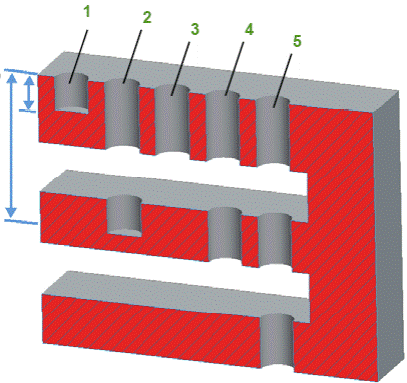
Рис. 4.5. Опції задавання глибини отворів
Скруглення –
це добавляння або видалення матеріалу, створенням гладких переходів між
поверхнями. Коли Ви створюєте те, що округляє, Pro/ENGINEER чекає від Вас
вибору кромок і/або поверхонь, щоб використовувати їх як посилання. Комбінація
з вибраних посилань визначає тип того, що створюваного округляє. Існує чотири
типи скруглень, з назви яких стає зрозуміло, які посилання необхідно вказувати
при їх створенні [1, 5].
• Edge Round – (Скруглення
кромок).
• Surface-Edge Round – (Скругляє
кромки і поверхні)
• Full Round – (Повне
скруглення).
• Surface-Surface Round – (Скруглення
Поверхня до Поверхні).
Після того, як посилання
вибрані, система покаже на моделі попередній перегляд того, що створюваного
округляє із заданим за умовчанням радіусом. Можете встановити власне значення
радіусу за допомогою маркерів або за допомогою діалогової панелі створення того, що округляє.
Edge Round - (Скруглення кромок)
Скруглення
кромок потребує вибору кромки (або
кромок). Кромки можуть бути вибрані індивідуально, або з використанням різних
способів вибору цілих ланцюжків кромок. При створенні скруглення, воно автоматично пошириться на весь ланцюжок дотичних кромок. Поверхня того, що
округляє буде дотична до поверхонь, січення яких утворив кромку, що скругляється.
На рис. 4.6 Ви бачите: зліва – дві деталі із
заздалегідь вибраними кромками, справа – ці ж деталі з скругляючими кромками. Оскільки
на нижній деталі кромка, що скругляється, була частиною дотичного ланцюжка, скруглення поширилося на весь ланцюжок дотичних граней.
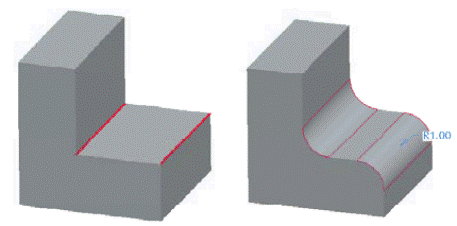
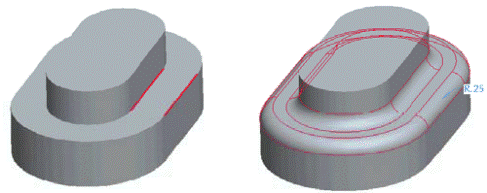
Рис. 4.6. Скруглення кромок
Surface-Edge Round – (Скругелння
Кромки і Поверхні)
Скруглення кромки і поверхні потребує вибору поверхні і кромки. Скруглення буде
побудовано дотично до вказаної поверхні, що проходить через вказану кромку.
Якщо вибрана кромка буде частиною дотичного ланцюжка кромок, скруглення
розповсюдиться на весь ланцюжок. На слайді Ви бачите: зліва – дві деталі із
заздалегідь вибраними кромками і поверхнями, справа – ці ж деталі із скругленням.
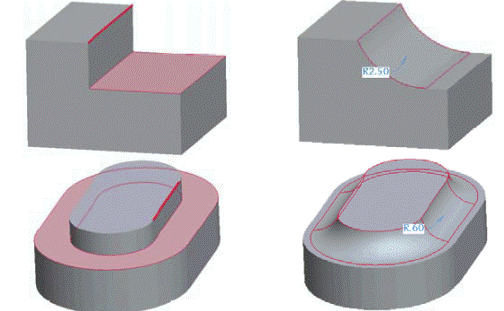
Рис. 4.7. Скруглення кромок
Full Round – (Полное
Скруглення)
Повне скруглення замінює поверхню поверхнею скруглення з відповідним радіусом.
Створення повного скруглення потребує вибору пари кромок або пари поверхонь.
Якщо вибрати пару кромок, система спочатку створить скруглення кожної кромки,
яке можна легко конвертувати повне скруглення. Якщо вибрана пара поверхонь, Вам
доведеться додатково вибрати поверхню, яка буде замінена поверхнею скруглення.
Якщо вибрана геометрія має дотичні елементи, система побудує скруглення по всіх
дотичних елементах. На рис. 4.8 Ви бачите: зліва – дві деталі із заздалегідь
вибраними кромками, справа – ці ж деталі з побудованим скругленням.
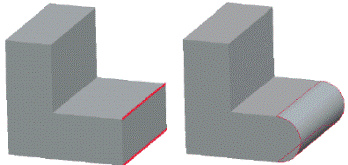
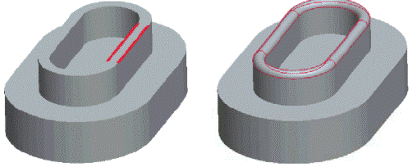
Рис. 4.8. Скруглення кромок
Surface-Surface Round –
(Скруглення Поверхня до Поверхні)
Створення скруглення
поверхня до поверхні завжди потребує вибору двох поверхонь. Поверхня буде
побудована дотично до вказаних поверхонь. Якщо вибрана геометрія має дотичні
елементи, система побудує скруглення по всіх дотичних елементах.
Скруглення Поверхня до Поверхні створює поверхню скруглення між вказаними поверхнями,
отже, у системи є можливість охоплювати проміжки і отвори в існуючій геометрії.
Додатково такий тип скруглення забезпечує коректнішу геометрію скруглення там,
де інші типи скруглень можуть потерпіти невдачу.
На рис. 4.9 Ви бачите:
зліва – дві деталі із заздалегідь вибраними поверхнями, справа – ці ж деталі із
скругленням.
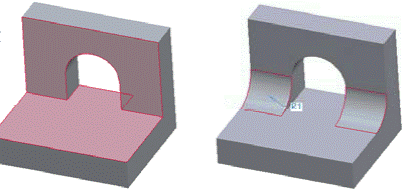
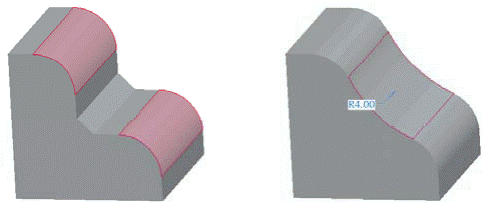
Рис. 4.9. Створення скруглення Поверхня до Поверхні
Подібно до радіусів, за
допомогою фасок можна також додавати або видаляти матеріал, створюючи похилу
поверхню між двома суміжними поверхнями. Як посилання при цьому може виступати
кромка, кромка і поверхня, поверхня і поверхня. При створенні фаски Ви просто
встановлюєте її місцеположення на моделі, визначаєте її розмірну схему і
вводите відповідні значення розмірів. На наступному слайді проілюстровані
розмірні типи фасок.
Розмірний тип фасок
OxO і O1xO2 – Розмірний
тип, який для прямих кутів ідентичний DxD
і D1xD2 (рис. 4.10). Для похилих або
зігнутих поверхонь ці опції відлічують величину зміщення по поверхні, щоб фаска
створювалася зміщенням конструктивних поверхонь. Ці зміщені конструктивні
поверхні використовуються для визначення ділянки, на якій фаска січенняатиме
модель. Також як і при створенні скруглення, якщо вибрана кромка є частиною дотичного ланцюжка, фаска буде створена по
всьому ланцюжку. Так само як і для скруглення фічер Фаска може містити декілька наборів посилань. Відповідно, кожен
набір може бути з своєю розмірною схемою і з своїми значеннями розмірів. При
використанні декількох наборів, є можливість встановлювати типи переходів в тих
місцях, де ці набори січенняаються.
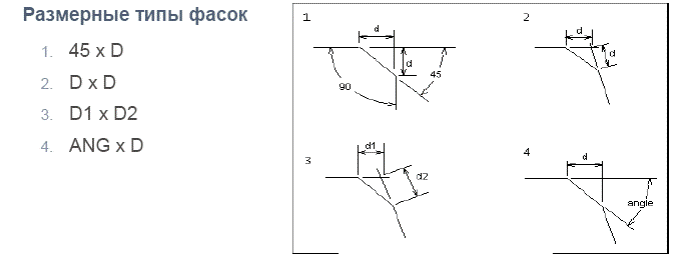
Рис. 4.10. Створення фасок розмірного типу
Уклони (Drafts)
звичайно використовуються при проектуванні деталей, що отримують литтям, і
деталей ливарних форм. Існує декілька типів уклонів, які встановлюються залежно
від вибраних посилань (кривих, поверхонь, опорних площин). Уклоном можна
добавляти або видаляти матеріал. Діапазон уклону +/-30°.Нижче приведена
термінологія, використовувана при створенні уклонів.
• Draft surfaces (Поверхні
уклону) – поверхні моделі, вибрані для задавання уклону.
• Draft hinges (Нейтральні
елементи уклону) – крива на поверхнях уклону (також звана нейтральною
кривою), яка використовується як вісь повороту поверхонь уклону. Нейтральний
елемент уклону може бути визначений вибором площини, а лінія січення цієї
площини з поверхнею уклону і буде віссю уклону.
• Pull direction (Напрям
нормалі) – напрям (також називається напрям уклону), який використовується
для вимірювання кута уклону. Звичайно напрям нормалі показує напрям роз'єму
прес-форми. Можна визначити цей напрям вибором площини (тоді напрям нормалі
буде перпендикулярний цій площині), лінійної грані, опорної вісі або осей системи
координат.
• Draft angle (Кут
уклону) – кут між напрямом уклону і вже нахиленими поверхнями уклону. Якщо поверхні уклону
розділені, можна задати два незалежні
кути для кожної частини уклону. При створенні уклону необхідно вибрати поверхню
для уклону, це буде первинним посиланням. Як вторинне посилання необхідно
вибрати нейтральний елемент уклону, щодо якого система нахилятиме поверхню. За
умовчанням, система створює уклон без зламу. Однак злам може бути доданий як по
нейтральному елементу, так і по
спеціально вказаному елементу зламу (площина або ескізна крива). На верхніх малюнках рис. 4.11
показана початкова модель з описом елементів, які братимуть участь в процедурі уклону.
Другий ряд ілюструє різні варіанти
створення уклону.
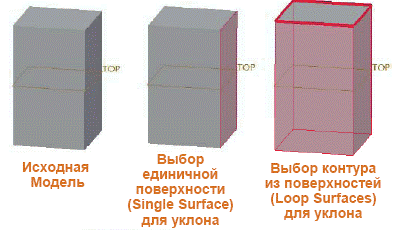
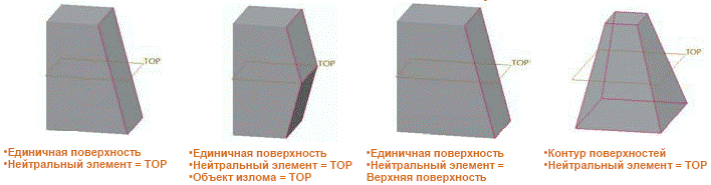
Рис. 4.11. Створення фасок розмірного типу
Інструмент Shell (Оболонка) служить для видалення поверхні або поверхонь з тіла і нутрощів тіла, тим самим, залишаючи
оболонку із заданою товщиною стінки. Існує три типу оболонки:
• Single Surface (Єдина
поверхня) – в моделі вибирається тільки одна поверхня для видалення.
• Multiple Surfaces
(Декілька поверхонь) – в моделі вибирається декілька поверхонь для
видалення.
• Multiple
Thickness Value (Різна товщина стінок) – необхідно визначаєте одну
або декілька поверхонь, від яких система створить стінку з іншою товщиною. Коли
Pro/ENGINEER створює оболонку, всі конструктивні елементи, які були добавлені
до тіла перед вибором Shell (Оболонка), видаляються. Отже, при
використанні оболонки дуже важливий порядок
створення конструктивних елементів. При
створенні оболонки є можливість управляти
процесом безпосередньо в робочому вікні, за допомогою маркерів, де будь-яка
внесена зміна, буде відображена на екрані в режимі динамічного перегляду.
Додатково, можна скористатися діалоговою панеллю створення оболонки. Верхні
малюнки рис 4.12 показують початкову модель і модель з єдиною видаленою
поверхнею. Другий ряд ілюструє початкову модель, оболонку створену з видаленням декількох поверхонь і оболонку з різною
товщиною стінок.
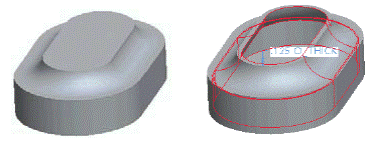
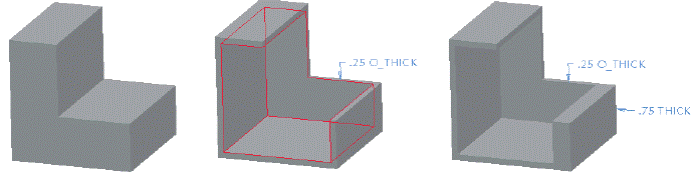
Рис. 4.12. Створення оболонки

